- Решение проблем
Используйте в качестве фона:
-
фотографии из Галереи фонов, с вашего компьютера или с любого сайта;
-
видео или динамические подборки фотографий из Галереи фонов.
Примечание. Анимированные фоны недоступны на Linux.
-
В правом нижнем углу страницы нажмите Сменить фон или .
Совет. Чтобы выбрать случайный фон, в правом нижнем углу страницы нажмите Сменить фон
 .
. -
Выберите фотографию или видео из нужного альбома.
-
Нажмите Применить фон.
Примечание. Вы можете включить чередование случайных изображений или видео из Галереи фонов, которые будут сменяться раз в день.
- Для одного альбома. Выберите альбом в Галерее фонов и нажмите Чередовать эти фоны.
- Для всех альбомов. В Галерее фонов в разделе Все фоны нажмите кнопку Чередовать.
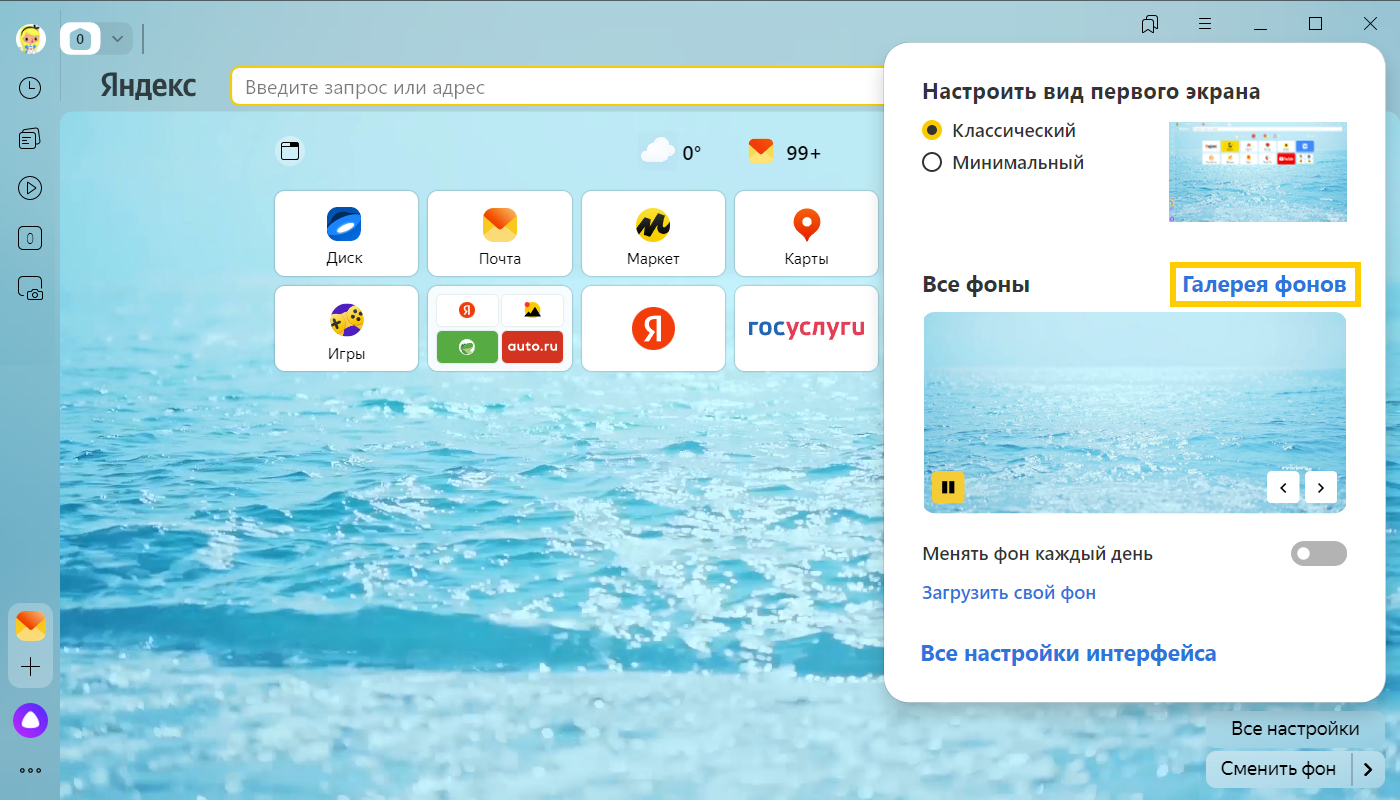
Примечание. Чтобы тексты ссылок и названия кнопок на новой вкладке читались легко, на все фоны, загруженные с компьютера, накладывается фильтр затемнения. Отменить этот фильтр невозможно. Если вы хотите получить более яркий фон, увеличьте яркость исходной картинки.
-
В правом нижнем углу страницы нажмите .
-
Выберите изображение.
-
Нажмите Открыть.
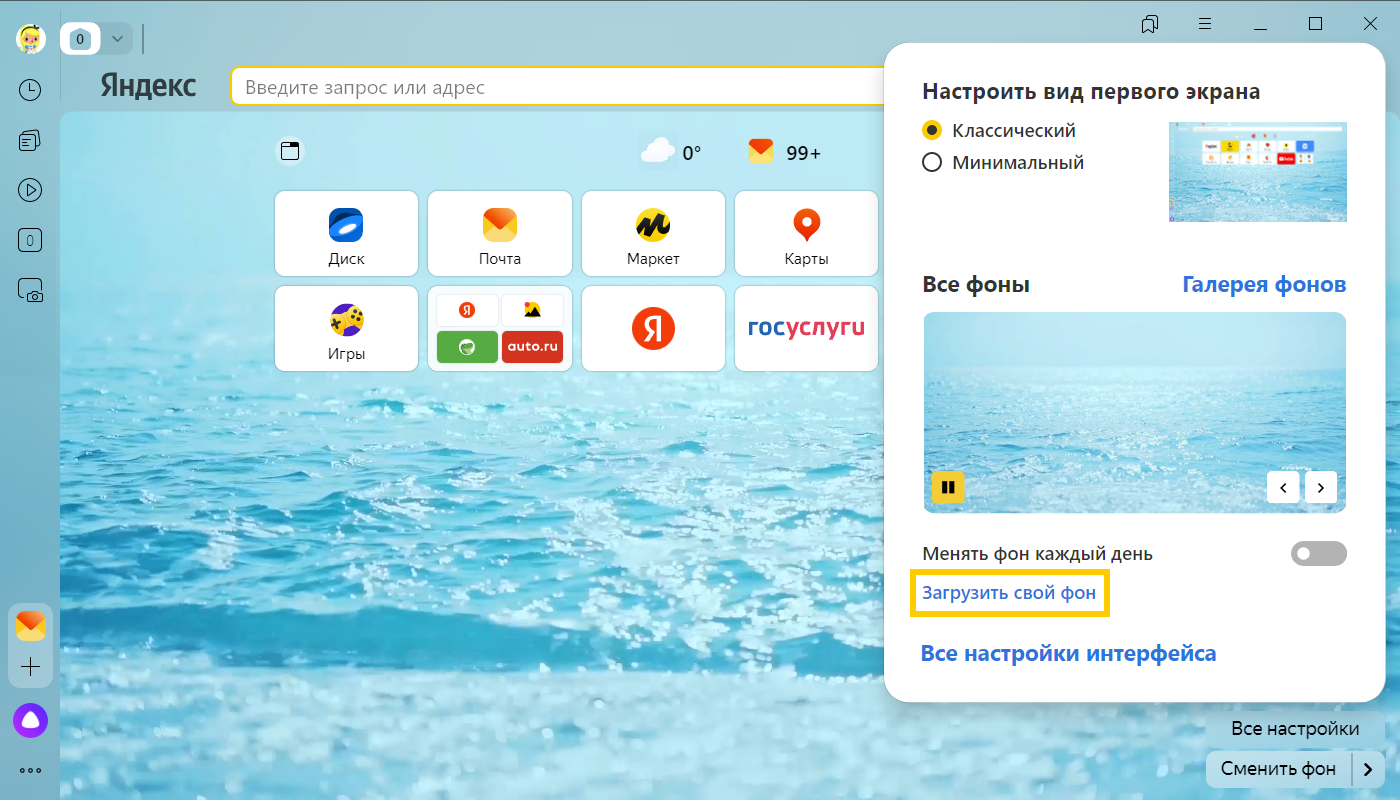
Ограничение. В качестве фона можно загружать файлы с расширениями png, jpg.
-
В правом нижнем углу страницы нажмите Все настройки.
-
На превью фона нажмите
 .
. -
Нажмите .
-
Откройте Инструменты.
-
В разделе Режим энергосбережения сделайте неактивной опцию Отключать анимацию видеофона при низком заряде батареи.
-
Нажмите .
-
В разделе Вид первого экрана отключите опцию Отображать анимационный фон в высоком разрешении.
Запуск и остановка анимации
Анимационный фон выглядит привлекательно, но быстрее расходует заряд батареи. Если вы хотите избежать этого, поставьте анимацию на паузу:
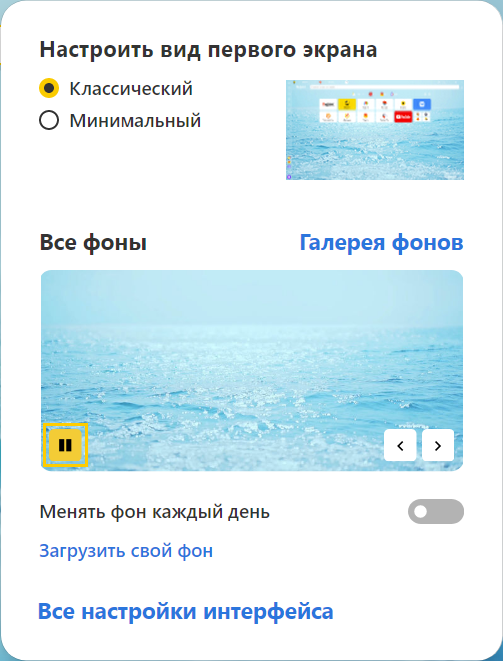
Анимация при низком заряде батареи
При низком заряде батареи анимация фона отключается автоматически. Если вы хотите, чтобы анимация воспроизводилась при любом заряде батареи:
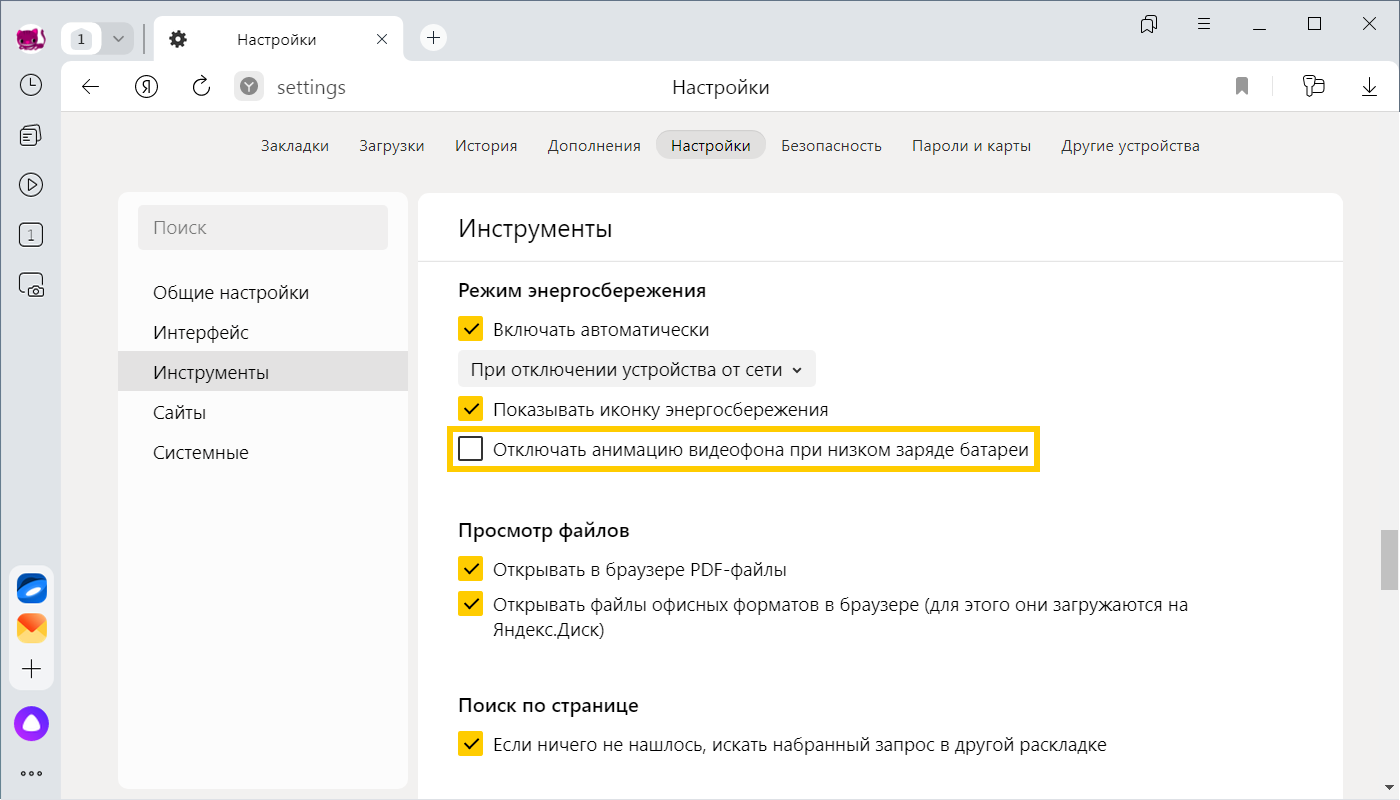
Анимация в высоком разрешении
Анимация воспроизводится по умолчанию в высоком разрешении. Если это замедляет работу Яндекс Браузера, установите стандартное качество анимации:
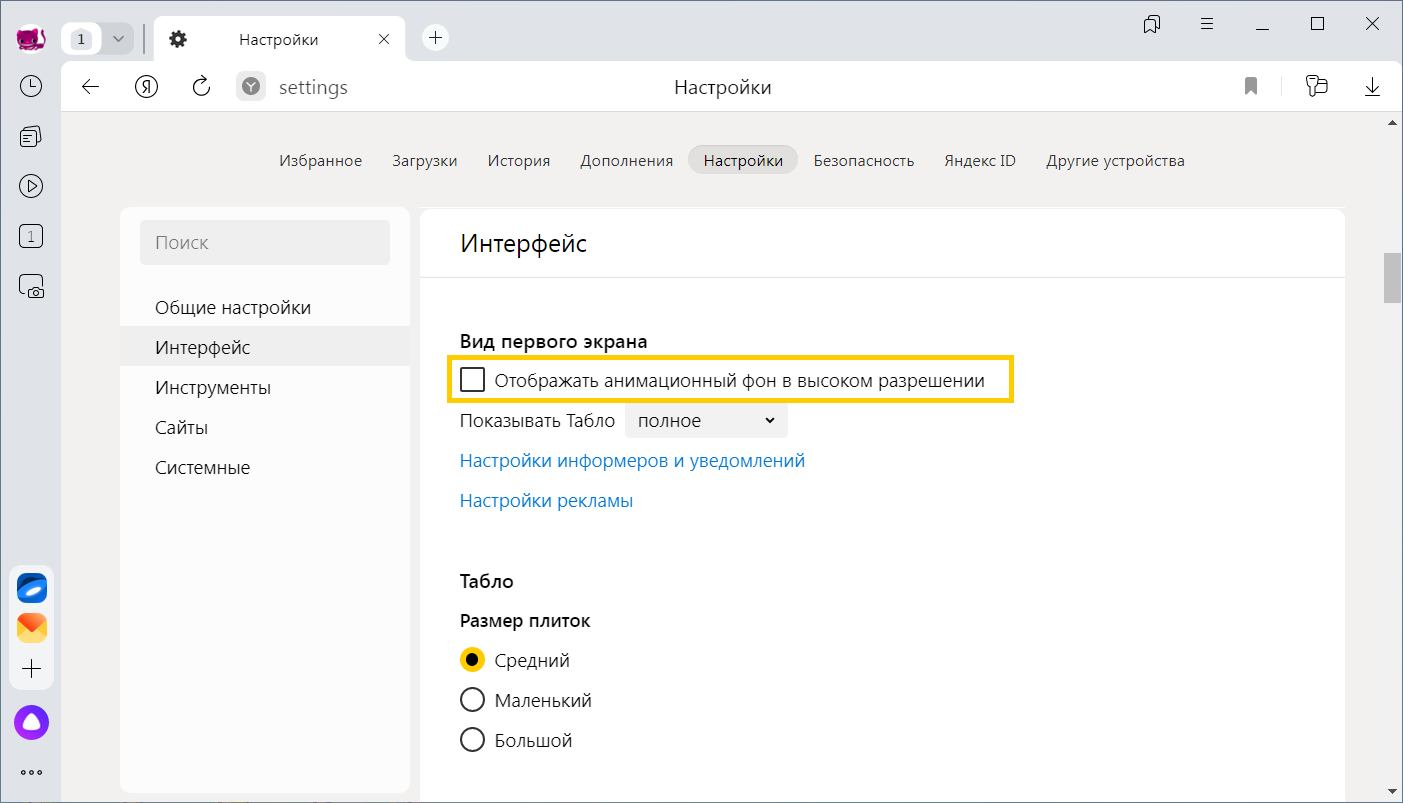
-
В правом нижнем углу страницы нажмите Все настройки.
-
На превью фона нажмите
 .
. -
Нажмите .
-
Откройте Видеоадаптеры — появится список видеокарт.
-
Правой кнопкой мыши нажмите название вашей видеокарты.
-
В контекстном меню выберите пункт Обновить драйверы.
-
Нажмите и отключите все расширения.
-
Перезапустите Браузер: закройте его сочетанием клавиш Ctrl + Shift + Q (в Windows и Linux) или ⌘ + Q (в macOS), затем снова откройте.
-
Очистите кеш, чтобы в Браузер не подгружалась ранее сохраненная копия страницы.
-
Если проблема исчезла, методом перебора найдите расширение, которое ее вызывает. Каждый раз перезапускайте Браузер.
-
Отключите это расширение. Вы можете также написать его разработчикам о проблеме.
-
Откройте поле поиска файлов в Windows версии 7, 8 и 10).
-
Скопируйте строку
[%USERPROFILE%AppDataLocalYandexYandexBrowserUser DataDefault] (без квадратных скобок)
и вставьте ее в поле поиска файлов.
-
Нажмите клавишу Enter.
-
В правом нижнем углу нажмите Все настройки.
-
Отключите опцию Менять фон каждый день.
Не работает анимация фона
Анимация поставлена на паузу
Устарел драйвер видеокарты
Обновите драйвер для каждой установленной в компьютере видеокарты:
Анимация блокируется расширением
Проверьте расширения Браузера:
Если рекомендации не помогли, напишите в службу поддержки через форму. Как можно подробнее опишите ситуацию, по возможности приложите скриншот.
Не меняется фон на странице с Табло
Попробуйте удалить папку File System и проверить, возникает ли проблема после этого. Папка находится в папке профиля Браузера:
Примечание. Поддержка операционных систем Microsoft Windows XP и Vista прекращена с апреля 2017 года.
Не могу удалить фон
Полностью отключить или удалить фон в Браузере невозможно. Попробуйте поставить однотонный фон вместо изображения. Откройте альбом «Цвета» в Галерее фонов Браузера, выберите понравившийся цвет и нажмите кнопку Применить фон.
Ограничение. Белый фон выбрать невозможно. Это необходимо, чтобы элементы Браузера (например, тексты ссылок, виджеты, названия кнопок) были видны на любом фоне.
Фон изменился без моего ведома
Любую фоновую картинку из Яндекс.Браузера, в том числе и понравившуюся не обязательно скачивать.
Выбираете любую картинку, щёлкаете правой кнопкой мыши и откроется вот такое окошко:

Левой кнопкой мыши щёлкаете на “Сохранить изображение как…”, выбираете папку куда сохранить это изображение (картинку) и в открывшемся новом окне жмёте “Сохранить”. Всё очень просто и интуитивно понятно. Больше ничего делать не нужно. Я обычно сохраняю на рабочем столе, потом закидываю в специально сделанную папку с фоновыми картинками. А можно сразу сохранять в папку для фоновых изображения. То-есть, минуя рабочий стол.
Вот здесь галерея фонов Яндекс.Браузера.
А это скачанная на рабочий красивая фоновая картинка.

Помогите найти где Яндекс браузер хранит действующий фоновый рисунок из галереи фонов. Очень нужно. Благодарю
anxxx2019
Знаток
(262),
закрыт
4 года назад
Помогите найти где Яндекс браузер хранит действующий фоновый рисунок из галереи фонов. Очень нужно. Благодарю
Дополнен 5 лет назад
Только пожалуйста не надо посылать в поисковики и прочее, если знаете и можете помочь то буду благодарен, если нет не надо отвечать потому что после пустых ответов обычно мало кто заходит в вопрос
Дмитрий Вотяков
Гуру
(3846)
5 лет назад
C:Usersназвание Вашего юзераAppDataLocalYandexYandexBrowserApplication17.10.1.1204resourceswallpapers Вот тут посмотритеТолько папка AppDATA скорее всего скрытая…
anxxx2019Знаток (262)
5 лет назад
Увы все что добавляется из галереи фонов там нет. Там только стандартная тема которая ставится сразу есть а ту которую потом загружаешь нет.
я по этому пути нашел файлы, которые являются сценарием загрузки фонов. Открыл этот файл в редакторе Notepad++ и нашел там ссылку на сам фон.



Max Afonin
Знаток
(330)
4 года назад
фон хранится здесь:
C:UsersСюда вставьте имя вашего пользователяAppDataLocalYandexYandexBrowserUser DataDefaultWallpapersstore
для просмотра папки, нужно в проводнике через меню “вид” в параметрах поставить галочку “показывать скрытые папки…”
заходим в папку копируем файлы и меняем формат на jpg
«Яндекс» активно помогает пользователям персонализировать ежедневно используемые приложения. Например, человек каждый день открывает браузер, и сделать его удобным, значит, инвестировать в себя. Галерея фонов Яндекс Браузера – один из инструментов, помогающих в этом.
 Широкое поле возможностей для персонализации Яндекс.Браузера.
Широкое поле возможностей для персонализации Яндекс.Браузера.
Главные особенности галереи фонов в браузере «Яндекса»
Пользователь может поменять в Яндекс.Браузере много деталей в зависимости от предпочтений и возможностей устройства: тему, шрифты, масштабы, обои и т.д. В частности, выбрать подложку новой вкладки из галереи, куда добавлены не только стандартные фоны, но и сотни ярких иллюстраций.
Преимущества сервиса
Изображения, загруженные в галерею, рассортированы по категориям, но настоящий хит – это анимированные обои, маленький кинотеатр на рабочем месте. У пользователя есть возможность загрузить фоновую картинку с компьютера или выбрать прямо в сети.
Для тех, кто не может определиться, есть опция чередования иллюстраций – в этом случае обои будут меняться 1 раз в день.
Кроме того, теперь пользователю не нужно искать подходящее под каждое устройство разрешение картинки, которую он захочет поставить на фон, – программа оптимизирует ее самостоятельно, нужно только выбрать.
 Веб-обозреватель будет радовать вас новым фоном каждый день, если включить функцию “Чередование”.
Веб-обозреватель будет радовать вас новым фоном каждый день, если включить функцию “Чередование”.
Существующие категории
Галерея Яндекс.Браузера состоит из 39 категорий, в каждой из которых – от 6 до 36 фотографий. Это и собирательные альбомы («Озера», «Небо», «Поля») и узкотематические («Парки России», «Санкт-Петербург», «Австралия»). Любителям урбанистики тоже будет на что посмотреть – альбомы «Москва», «Небоскребы» или, например, «Современная архитектура».
На большинстве из них запечатлена нетронутая природа, но созданы и динамичные категории: «Зимние виды спорта», «Поле, команда, мяч» и «Спорт». Они помогут создать нужное настроение и даже в разгар трудового дня не забыть об активном отдыхе.
 Фоновые изображения Яндекс.Браузера разбиты по категориям.
Фоновые изображения Яндекс.Браузера разбиты по категориям.
Варианты фонов
В галерее Яндекс.Браузера собраны яркие изображения, которые соблюдают баланс между красотой и отвлечением пользователя. Но среди тематически нейтральных обоев есть и варианты для особых случаев.
Темный
Вечером, ночью (или при недостатке освещения) светлые цвета и яркие краски будут светить пользователю в глаза и со временем могут сказаться на зрении.
Чтобы это предотвратить, разработчики приложения создали темную тему, а в дополнение к ней загрузили в галерею категорию «Темным-темно» – 19 завораживающих фотографий ночных пейзажей и звездного неба.
Включить темную тему всех окон можно, перейдя в настройки прямо из галереи, – для этого нужно лишь кликнуть по кнопке «Выбрать тему браузера» в шапке категории.
 Выбор тёмных тем в галерее фонов Яндекс.Браузера.
Выбор тёмных тем в галерее фонов Яндекс.Браузера.
Анимированный
Другое спецпредложение Яндекс.Браузера – категория «Видео». Миниатюрные видеоролики (по 10-15 секунд) перенесут пользователя из кабинета на шумящую автостраду или к низвергающемуся водопаду – релакс для глаз прямо на рабочем месте. В галерее каждый живой фон помечен значком камеры в правом верхнем углу.
Такие фоны доступны только на ПК, на смартфоне установить их не удастся.
Однако и у компьютеров есть ограничения: разработчики предупреждают, что такие изображения стоит устанавливать на мощные устройства, т. к. они замедляют работу браузера, забирая заряд батареи при автономной работе.
 Анимационные заставки могут тормозить, если в браузере открыто много вкладок.
Анимационные заставки могут тормозить, если в браузере открыто много вкладок.
Собственное изображение
Если же пользователю не подошла ни одна категория в галерее, он может воспользоваться собственным выбором и установить на обои сохраненное на устройстве изображение.
Чтобы сделать свой файл (только .jpg) обоями в Яндекс.Браузере, потребуется:
- Нажать на значок с 3 вертикальными точками в правом нижнем углу «Табло».
- Кликнуть по кнопке «Загрузить с компьютера» и в появившемся окне выбрать желаемую картинку, сохраненную в памяти устройства.
На смартфоне алгоритм тот же, но кнопка будет называться «Загрузить с телефона».
 В качестве фона можно использовать любое изображение с вашего ПК.
В качестве фона можно использовать любое изображение с вашего ПК.
Картинка из интернета
Если подходящая подложка нашлась случайно, во время серфинга по интернет-страницам, ее даже не нужно сохранять на устройство. Чтобы изменить текущие обои браузера на любое понравившееся изображение, кликните по фотографии правой кнопкой мыши и в выпавшем меню выберите пункт «Сделать фоном в Яндекс.Браузере».
Правила установки
Чтобы установить обои из галереи Яндекс.Браузера, потребуется всего 3 клика, но нельзя гарантировать, что процесс будет быстрым: выбор картинки может затянуться. А также нужно учитывать, что процесс установки обоев на компьютере и смартфоне немного различается.
В браузере на компьютере
Алгоритм выбора фона из галереи на персональном компьютере:
- Кликнуть по кнопке «Галерея фонов» в правом нижнем углу панели «Табло» в новой вкладке.
- Выбрать понравившееся изображение.
- Нажать «Применить фон» под появившимся превью новой вкладки.
 Инструкция по установке фона в веб-обозревателе на ПК.
Инструкция по установке фона в веб-обозревателе на ПК.
На смартфоне
Процесс установки обоев из галереи браузера на телефоне:
- Тапнуть по иконке вызова меню в умной строке.
- Нажать на «Изменить фон».
- Отметить в галерее нужную фотографию.
- Одобрить изменение, кликнув «Применить».
В обоих случаях после установки фона откроется новая вкладка Яндекс.Браузера, чтобы продемонстрировать результат.
 Инструкция по установке фона в веб-обозревателе на смартфоне.
Инструкция по установке фона в веб-обозревателе на смартфоне.
Нюансы настройки
Выбор и установка изображения считается самой сложной частью процесса, но для комфортной работы пользователю нужно учесть детали. Например, проследить, чтобы фон, каким бы он ни был, не уменьшал производительность браузера и не тормозил его.
Чередование изображений
В галерее Яндекс.Браузера все фото привлекательные, и если пользователь не может выбрать одно, разработчики предлагают решить проблему по-другому: позволить изображениям чередоваться (как внутри одной категории, так и во всей галерее). Это не даст фону приесться и внесет в каждый день элемент неожиданности.
Чтобы позволить браузеру самостоятельно изменять фон, нужно лишь нажать желтую кнопку «Чередовать» у названия категории или поля «Все фоны».
Опцию в любой момент можно отключить, нажав на иконку с 3 вертикальными точками в правой нижней части панели «Табло» и поменяв положение ползунка «Чередовать каждый день». По умолчанию последнее изображение останется фоном.
Пока нет возможности выбрать для чередования несколько изображений с компьютера, можно лишь менять обои каждый день самостоятельно.
 Чередование фонов в Яндекс.Браузере.
Чередование фонов в Яндекс.Браузере.
Воспроизведение в высоком разрешении
По умолчанию живой фон в Яндекс.Браузере воспроизводится в высоком разрешении. Если производительности устройства недостаточно, это может замедлять его работу.
Тогда нужно нажать на иконку с 3 вертикальными полосами в правом верхнем углу окна браузера, выбрать пункт «Настройки». Во вкладке «Интерфейс» найти поле «Новая вкладка» и отключить пункт «Отображать анимационный фон в высоком разрешении».
 Отключите воспроизведение фона в высоком разрешении для ускорения работы устройства.
Отключите воспроизведение фона в высоком разрешении для ускорения работы устройства.
Включение/отключение анимации
Однако за эффекты надо платить, в случае с приложениями – оперативной памятью и временем автономной работы. Так, анимация может забирать 20-25% оперативки и быстрее разряжать устройство, но ее также можно отключать. В настройках браузера во вкладке «Инструменты нужно включить опцию «Отключать анимацию видеофона при низком заряде батареи».
 Анимированные изображения могут быстро разрядить батарею устройства.
Анимированные изображения могут быстро разрядить батарею устройства.
Фон для ВК
По общему правилу браузеры не имеют права изменять стили (в т. ч., фоны) отдельных сайтов, но в случае с Яндекс.Браузером могут помочь плагины и расширения. Самое популярное из них – VK Styles (оно доступно в магазине Google Play) – поможет поменять шрифт, фон и прочие детали для персонализации социальной сети.
 В мобильной версии обозревателя нельзя установить VK Styles.
В мобильной версии обозревателя нельзя установить VK Styles.
Удаление фона
Как таковой функции удаления фона в браузере нет – по умолчанию он должен быть, но разной степени яркости и вовлекаемости пользователя. Если нет желания отвлекаться на картинку, а отключение анимации и чередования не помогает, то можно воспользоваться категорией «Цвета». Она состоит из 15 однотонных обоев различных оттенков: от черного до светло-голубого. Они обеспечат пользователю эффект отсутствия фона.
Возможность скачивания картинок из галереи фонов в Yandex Browser
Скачать понравившиеся фоны из галереи Яндекс.Браузера нельзя, но можно сделать скриншот и запустить поиск по картинке. Возможно, что-то найдется. Однако на устройстве по умолчанию хранятся стандартные фоны браузера.
Их можно найти по адресу C:Usersимя_учетной_записиAppDataLocalYandexYandexBrowserApplication, где имя_учетной_записи нужно заменить именем профиля компьютера.
Нужно перейти в каталог с номером версии браузера (4 цифры, разделенные точками), открыть папку resources, в ней – wallpapers. В этой и дочерних папках хранятся файлы .jpg (сами изображения), .png (превью), .webm (анимированные обои), но далеко не все представленные в галерее изображения.

05.07.2019
Просмотров: 12518
При запуске браузера Yandex пользователь ПК попадает на стартовую страницу обозревателя, где расположена поисковая строка Яндекс, а также иконки Экспресс-панели. Прокрутив ползунок вниз, можно еще увидеть Яндекс Дзен – новостную ленту, которая формируется посредством сбора и анализа предпочтений пользователя. Вокруг основных элементов стартовой страницы есть белый или черный фон, который задан по умолчанию. Однако юзер может его изменить, выбрав другой цвет или загрузив свой фоновый рисунок. Поэтому предлагаем ознакомиться с темой, как изменить фон в Яндекс Браузере различными способами.
Содержание:
- Где взять темы для оформления Яндекс.Браузера?
- Как сменить фон в Яндекс Браузере различными способами?
- Как отключить фон в обозревателе от Яндекса?
- Влияние темы на производительность компьютера
Где взять темы для оформления Яндекс.Браузера?
Прежде, чем раскрыть данный вопрос, стоит отметить, что не нужно путать фон браузера с темой оформления. Фон устанавливается для начального экрана, а тема оформления меняет не только цвета страниц, но и форму элементов управления.
В самом Яндекс.Браузере темы для оформления можно найти, если перейти по адресу: «Меню», «Настройки», «Интерфейс». Далее выбираем «Светлую» или «Темную» цветовые схемы.
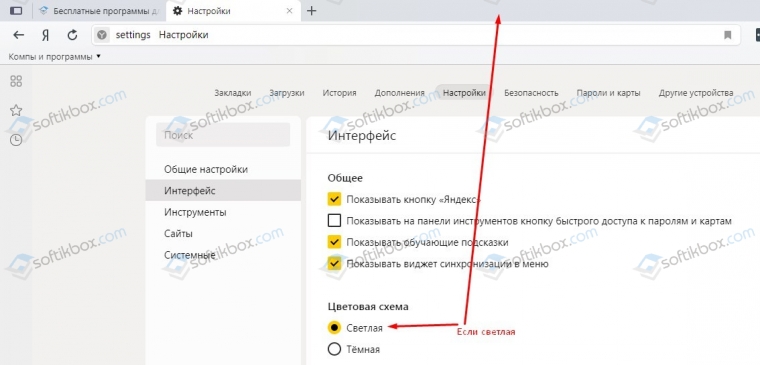
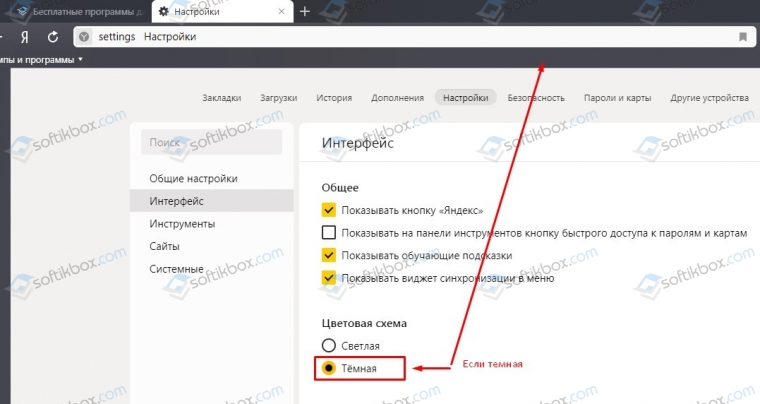
Если же вам нужно поменять сам фон в обозревателе, то нужно перейти на Табло и нажать на кнопку «Галерея фонов».
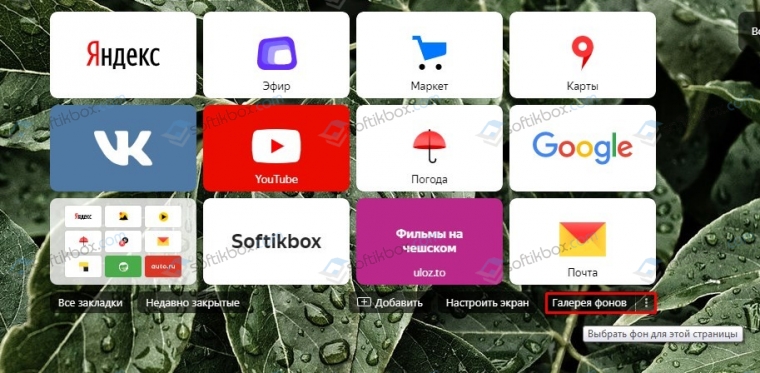
Далее действия зависят от того, хотите ли вы выбрать готовый фон, добавить свою картинку или фото, применить анимированный рисунок.
Как сменить фон в Яндекс Браузере различными способами?
Существует несколько простых и официальных способов, как поменять фон в браузере Яндекс. Рассмотрим их на примере.
Способ 1: Установка готовых фонов
Самая простая настройка фона в Яндекс Браузере осуществляется следующим образом:
- Открываем Табло. Нажимаем на кнопку «Галерея фонов».
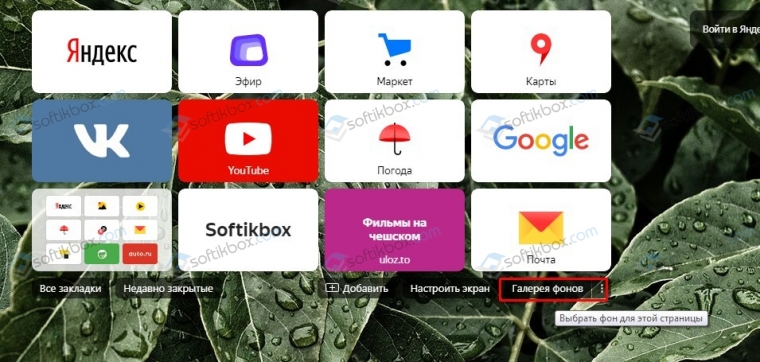
- Откроется новая вкладка в браузере. Все фоны будут разделены по темам: города, природа, техника, времена года и т д.
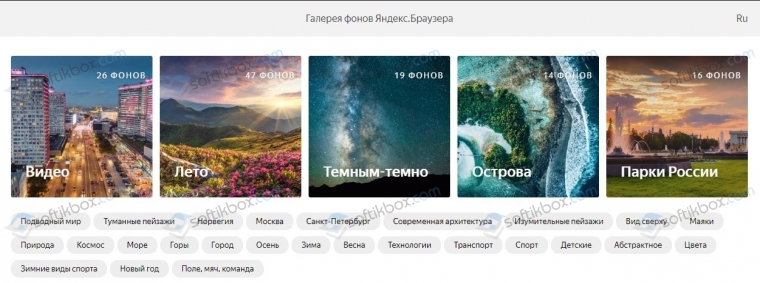
- Если прокрутить ползунок вниз, то будет список анимированных фонов. Об этом свидетельствует значок видео в верхнем углу картинки.
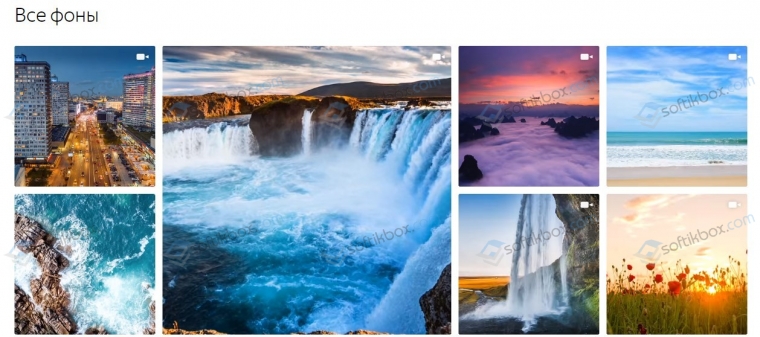
- Чтобы сменить стартовый фон на новый, то под понравившимся элементом есть кнопка «Скачать для Яндекс Браузера». Нажимаем на неё. Далее подтверждаем действие по добавлению нового фона. Перезапускаем браузер.
- Фон применен.
ВАЖНО! Если вы не можете выбрать фон, вам нравятся все картинки, то можно включить изменение картинок каждый день. Для этого возле кнопки «Галерея фонов» нажимаем на троеточие. Перетаскиваем ползунок в положение «Чередовать каждый день». Изменение фона будет осуществляться автоматически
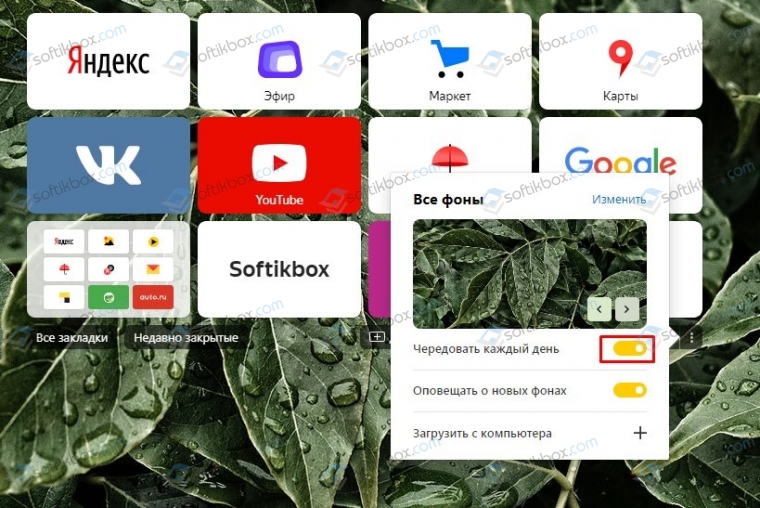
Способ 2: Установка собственного изображения
Если у вас есть собственная картинка для оформления обозревателя, то рядом с ползунками по установке различных фонов на каждый день есть кнопка «Загрузить с компьютера».
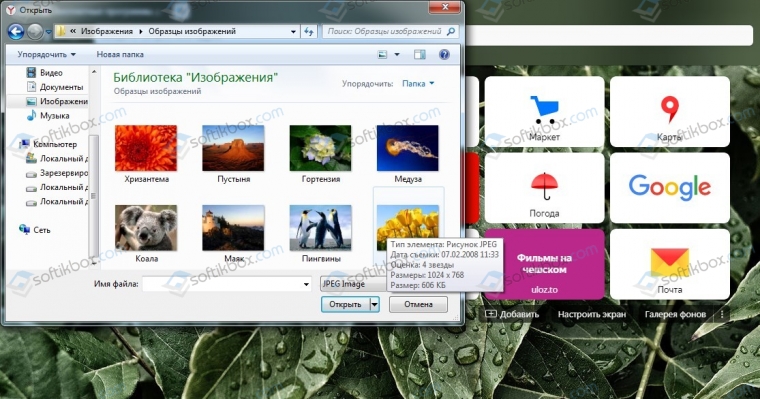
Далее выбираем фото или картинку, которую вы хотите использовать в программе. Нажимаем сохранить.
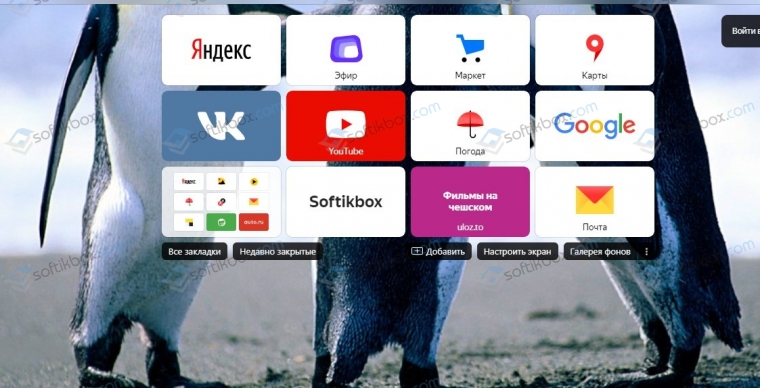
Картинка применена.
Способ 3: Дополнительные инструменты оформления
В качестве дополнительных инструментов для оформления браузера Яндекс можно использовать картинки с различных веб-ресурсов. Все, что необходимо сделать, чтобы использовать стороннюю картинку в Яндексе, к примеру, Background, это нажать на ней правой кнопкой мыши и выбрать «Сделать фоном в Яндекс.Браузере».
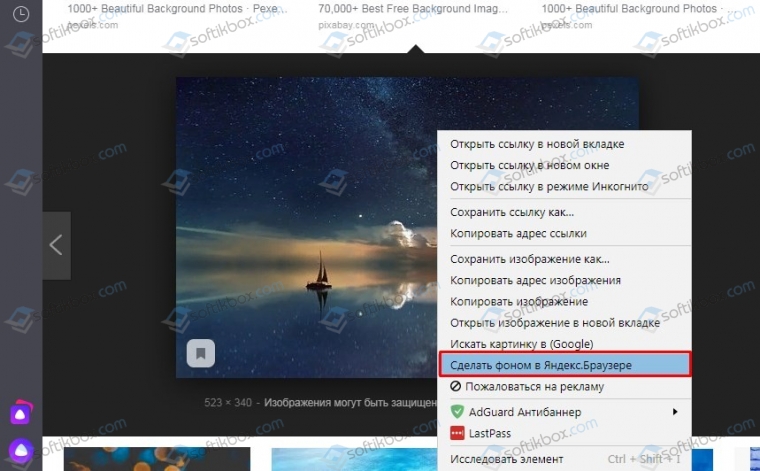
Таким способом можно использовать любую, даже анимированную картинку.
Как отключить фон в обозревателе от Яндекса?
Если вам не нравится стартовая страница в браузере, то её фон можно отключить. Для этого в настройках программы нужно снять все отметки, которые касаются оформления программы. Также возле пункта «Галерея фонов» рекомендуем перетаскивать ползунки в положение «Отключено».
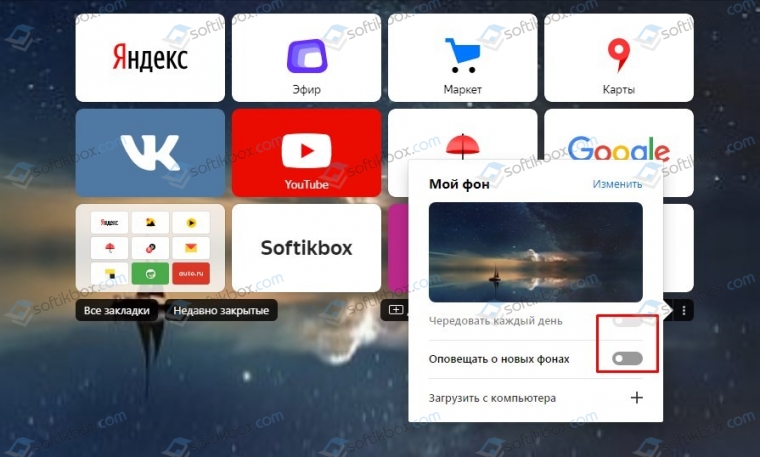
Или же, если не получается отключить тему и фон браузера, то можно сбросить все настройки обозревателя к начальным.
Влияние темы на производительность компьютера
Браузер Яндекс можно настроить так, чтобы любой сайт открывался максимально быстро. Однако миф о том, что тема оформления влияет на производительность программы, остается только мифом. Да, анимация и постоянная (каждый час) смена рисунка съедают заряд батареи, но не влияют на скорость работы интернета. Поэтому, если у вас домашний интернет слабый, то анимация в браузере не слишком скажется на скорости загрузки контента в ВК, даже если вы заходите на свою страничку, используя ПК, Айфон или телефон с операционной системой Андроид.
